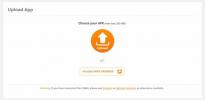Cum să oglindiți Windows 10 pe Firestick
Dispozitivele Fire TV și Fire Stick de la Amazon s-au dovedit a fi unele dintre cele mai bune hardware de streaming din jur. Ei sunt rapid, ieftin, ușor de hack, și o încântare absolută de utilizat zilnic. Poți chiar jucați jocuri pe Fire TVși există sute de titluri grozave din care să alegeți!

Chiar dacă majoritatea oamenilor nu sunt conștienți de caracteristica ascunsă, Fire TV este, de asemenea, capabil să difuzeze și să reflecte conținut de pe alte dispozitive, inclusiv iPhone și Windows. Cu puțin timp de configurare, puteți copia, în esență, ecranul Windows 10 direct pe televizor, totul datorită Fire Stick-ului!
Garanție de returnare a banilor de 30 de zile
Nu uitați să vă protejați confidențialitatea pe Fire Stick
Nu contează ce faci pe internet, există întotdeauna șansa ca cineva să-ți monitorizeze activitatea. Uneori este vorba de programe de supraveghere în masă, uneori de criminali cibernetici sau ISP. Oricum, în momentul în care vă conectați dispozitivul la web, confidențialitatea dvs. este în pericol. Acest lucru este valabil chiar și pentru dispozitivele Fire TV și Firestick.
Cel mai bun mod de a rămâne în siguranță online este să criptezi tot traficul. VPN-urile sunt de departe cea mai rapidă și mai ușoară modalitate de a face acest lucru. Cu un VPN bun, datele dvs. sunt criptate înainte de a părăsi dispozitivul dvs., blocând informațiile private, astfel încât nimeni să nu vă poată monitoriza activitatea sau să vă descopere locația. VPN-urile facilitează păstrarea în siguranță, chiar și pe Fire TV.
Nu sunteți sigur cum să alegeți VPN-ul potrivit? Consultați recomandarea noastră de mai jos!
IPVanish – Cel mai bun VPN pentru Firestick

IPVanish este cel mai rapid și mai sigur VPN pentru Fire TV. Serviciul implementează o rețea mare de peste 1.100 de servere în 60 de țări diferite, oferind o selecție largă de adrese IP pentru o bază solidă de anonimat. Conexiunea dvs. este, de asemenea, securizată cu protecție împotriva scurgerilor DNS și cu un comutator de oprire automat, în timp ce a Politica de zero înregistrare a traficului combinată cu criptarea AES pe 256 de biți asigură păstrarea datelor în siguranță, indiferent de importanță ce.
Una dintre cele mai convenabile caracteristici ale IPVanish este că se instalează cu ușurință pe dispozitivele Fire TV și Fire Stick. Nu este nevoie să piratați, să faceți jailbreak sau să încărcați lateral, instalați-l din magazinul de aplicații Amazon și sunteți gata.
IPVanish oferă o garanție de returnare a banilor de 7 zile, ceea ce înseamnă că aveți o săptămână pentru a-l testa fără riscuri. Vă rugăm să rețineți că cititorii de Sfaturi pentru dependență pot economisiți 60% aici pe planul anual IPVanish, reducând prețul lunar la doar 4,87 USD/lună.
Cerințe pentru oglindirea Windows 10 pe Firestick

Declarația oficială a Amazon despre oglindirea și difuzarea pe Fire TV este că funcția funcționează numai cu telefoanele Fire, tabletele Fire și anumite dispozitive Android care rulează Jelly Bean sau o versiune superioară. Adevărul este că puteți oglindi conținutul de pe o serie de alte platforme, tot ce aveți nevoie sunt câteva instrumente și puțin timp pentru a configura lucrurile.
Fire TV dispozitive
Există mai multe generații de dispozitive Fire TV și Firestick, inclusiv hardware nou axat pe HD recent lansat de Amazon. Se pare că oglindirea funcționează pe majoritatea versiunilor de hardware Fire, deși unii utilizatori raportează din când în când probleme cu dispozitivele de prima și a doua generație. Indiferent dacă utilizați Fire TV sau un Fire TV Stick, în general, nu ar trebui să aveți probleme cu oglindirea Windows 10.
Hardware Windows 10
Windows 10 alimentează totul, de la laptopuri la desktopuri până la tablete ocazionale. Microsoft a făcut multe probleme pentru a face experiența sistemului de operare la fel, indiferent de hardware-ul pe care rulează. Vestea bună este că acest lucru face extrem de ușor să oglindiți conținutul pe Fire TV. Puteți chiar să urmați aceleași instrucțiuni, indiferent de dispozitivul pe care aveți instalat Windows 10.
O rețea Wi-Fi de acasă rapidă
Pentru a oglindi de la un dispozitiv la altul, atât Fire TV, cât și Windows 10 trebuie să fie conectate la aceeași rețea Wi-Fi. Aceasta este o caracteristică de securitate simplă încorporată în proces de la zero, care împiedică părțile externe să preia controlul asupra ecranului dvs. Limitează funcționalitatea de oglindire la simpla plasare a conținutului pe un televizor, dar asta nu îl face mai puțin impresionant.
Aplicații și software
Nu există cerințe de aplicație sau software pentru oglindirea Windows 10 pe Fire Stick. Este posibil să vedeți aplicații în magazinele Windows 10 sau Fire TV, dar știți că sunt complet inutile pentru a proiecta un dispozitiv pe altul. Tot ce aveți nevoie sunt dispozitive funcționale cu sistemele de operare corect instalate și sunteți gata.
Cum să oglindiți Windows 10 pe Fire Stick
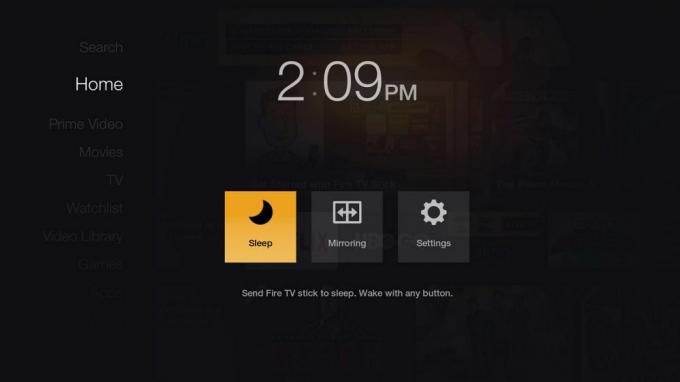
Începeți prin a accesa Firestick-ul și țineți apăsat butonul Acasă de pe telecomandă timp de câteva secunde. Acest lucru afișează un mic meniu cu opțiuni pentru a dormi, a schimba setările sau a oglindi. Faceți clic pe opțiunea de oglindire din centru și Fire TV va începe să caute un dispozitiv la care să se conecteze.
Pe computerul cu Windows 10, caută în colțul din dreapta jos al ecranului pentru a găsi pictograma de notificare. Ar trebui să arate ca o mică casetă de mesaj text și poate fi sau nu un contur gol, în funcție de starea notificărilor. Faceți clic pe pictograma notificări pentru a deschide centrul de acțiuni Windows 10, apoi faceți clic pe Conectare.
Presupunând că dispozitivul Firestick și Windows folosesc aceeași rețea de domiciliu, ar trebui să vedeți Fire TV listat în ecranul Connect. Faceți clic pe dispozitivul Fire din listă și Windows 10 va iniția procesul de oglindire/casting.

Odată ce Windows 10 proiectează pe televizor, este posibil să observați că ecranul este mic sau greu de văzut. Puteți remedia rapid acest lucru schimbând rezoluția pe dispozitivul dvs. Windows. Faceți clic dreapta pe mediul desktop și alegeți Proprietăți grafice.
În meniul care se deschide, alegeți Afișare. Acum derulați la Rezoluție și selectați ceva nu mai mic de 1280×720. Ecranul poate pâlpâi și oglindirea se poate dezactiva temporar, dar odată ce se reface configurarea, vei proiecta din nou.
Depanarea problemelor de oglindire
Oglindirea Windows 10 pe Fire Stick este, în general, un proces simplu. Problemele apar ocazional, dar, din fericire, sunt aproape întotdeauna soluții simple și rapide.
Firestick nu a fost găsit
Dacă ați activat oglindirea în interfața Fire TV, apoi accesați Windows 10 și deschideți dialogul de conectare, ar trebui să vedeți dispozitivul Fire listat în partea de sus a ecranului. Dacă nu o faceți, sunt șanse să existe o problemă cu oglindirea. Cea mai frecventă eroare aici este că oglindirea nu s-a pornit cu Fire TV. Încercați să reporniți Firestick și selectând din nou opțiunea oglindă, apoi încercați să vă conectați din Windows 10.
Există, de asemenea, posibilitatea ca dispozitivele dvs. Fire și Windows 10 să nu fie pe același Rețea Wi-Fi. Dacă acesta este cazul, hardware-ul pur și simplu nu este capabil să se conecteze pentru a începe procesul de oglindire. Asigurați-vă că atât Stick TV, cât și PC-ul cu Windows 10 folosesc aceeași conexiune Wi-Fi înainte de a începe.
Probleme diverse de oglindire
Probleme precum difuzarea nesigură, opțiunile de oglindire dispariția și o conexiune lentă pot fi adesea urmărite până la configurarea Windows 10. În acest caz, poate fi necesar să vă actualizați driverele pentru a asigura oglindirea corespunzătoare la Fire TV.
Majoritatea utilizatorilor de Windows vor primi actualizări automate pentru software-ul driverului lor. Dacă întâmpinați probleme cu oglindirea, ar trebui să verificați pentru a vă asigura că acestea sunt livrate pe dispozitivul dvs. în mod regulat. Apăsați butonul Windows de pe tastatură și introduceți Setări. În caseta de căutare, tastați „driver”.
Faceți clic pe opțiunea Verificați actualizări care apare mai jos. Veți fi direcționat către un ecran separat de setări, unde Windows va căuta automat actualizări de sistem disponibile pentru descărcare. Dacă sunt necesare, veți fi ghidat prin procesul de instalare.
Odată ce actualizările sunt complete, poate fi necesar să reporniți dispozitivul Windows 10. După aceea, parcurgeți instrucțiunile de oglindire de mai sus și ar trebui să vă puteți conecta și proiecta fără probleme.
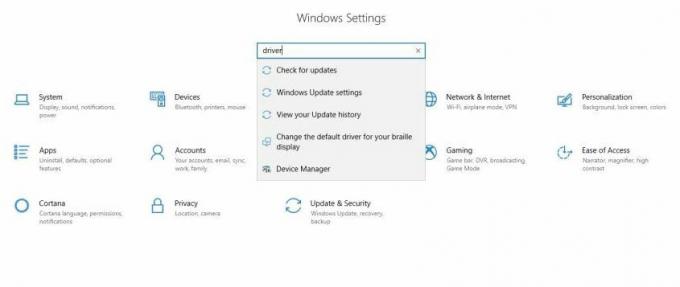
Nu se poate face clic pe pictogramele de conectare
Unele dispozitive cu Windows 10 nu au suport încorporat pentru WiDi (Afișaj fără fir). În cele mai multe cazuri, acest lucru se aplică numai utilizatorilor care au cumpărat mașini create pentru Windows 7 și care au trecut ulterior la Windows 8 sau Windows 10. În acest caz, veți vedea în continuare opțiunile pentru proiectarea și conectarea la alte dispozitive atunci când deschideți panoul de notificări, dar butoanele vor fi incolore și inaccesibile.
Din păcate, oglindirea, așa cum este menționat mai sus, nu va fi posibilă pe aceste dispozitive, chiar dacă aveți instalat Windows 10. Singura modalitate de a evita această limitare este să utilizați soluții terțe care adaugă suport WiDi la hardware-ul dvs.
Cum să oglindiți cu un VPN
VPN-urile în sine nu oferă nicio capacitate de oglindire. De asemenea, nu interferează cu procesul de turnare în niciun caz. Aceasta înseamnă că vă puteți securiza cu ușurință datele atât pe Fire TV, cât și pe Windows 10, fără a sacrifica nicio caracteristică. Utilizați ghidul de mai jos pentru a configura lucrurile și pentru a începe.
Începeți prin a deschide un browser web pe computer, apoi conectați-vă la contul VPN. Va trebui să descărcați aplicațiile atât pentru Firestick, cât și pentru Windows 10. Dacă utilizați IPVanish de mai sus, acesta este un proces rapid și ușor. Luați mai întâi fișierul .exe pentru Windows, apoi faceți clic pe linkul către magazinul de aplicații Amazon și trimiteți Fire TV VPN pe dispozitivul dvs. de la distanță.
Acum instalați VPN-ul pe ambele dispozitive. Lansați software-ul pe Windows și conectați-vă folosind acreditările VPN. Majoritatea aplicațiilor se vor conecta automat la un server de îndată ce lansați, ceea ce ar trebui să vă ofere cea mai rapidă conexiune disponibilă. Nu este nevoie să schimbați serverele decât dacă aveți nevoie de o adresă IP într-o anumită țară. Repetați procesul de conectare cu VPN-ul și pe Fire Stick.
După ce ați parcurs pașii de mai sus, urmați instrucțiunile de oglindire din secțiunea anterioară. Acest lucru vă va permite să începeți oglindirea din Windows 10 și să aveți conținutul ecranului să apară pe televizor prin Fire Stick. VPN-ul nu ar trebui să interfereze deloc cu această conexiune. De fapt, se va asigura că orice date care părăsesc oricare dintre dispozitive sunt complet protejate de funcțiile de criptare și anonimat, creând un spațiu sigur pentru informațiile dvs.
Mod alternativ de a oglindi Windows 10 pe Fire TV
Pentru majoritatea oamenilor, proiectarea unui dispozitiv Windows 10 pe Fire TV va fi un proces simplu, ușor și direct. Alții vor întâmpina câteva probleme, dintre care unele pur și simplu nu pot fi depășite prin mijloace tradiționale.
Emițător și receptor Miracast

Dispozitivele Miracast oferă o modalitate simplă și relativ ieftină de a oglindi conținutul pe televizor. Funcționează foarte mult ca un Fire Stick în principiu, permițându-vă să conectați hardware-ul la televizor, apoi să accesați Windows 10 și să trimiteți ecranul direct acolo.
Configurarea unui receptor Miracast este foarte simplă. Odată ce ați selectat un dispozitiv, tot ce trebuie să faceți este să îl conectați la televizor, la fel ca un Fire TV. De asemenea, veți avea nevoie de un transmițător compatibil Miracast, cum ar fi ScreenBeam. Conectați-l la dispozitivul dvs. Windows 10. Acum puteți seta procesul de turnare așa cum este descris mai sus, nu este necesar Fire TV.
Dezavantajul este că Miracast nu acceptă toate opțiunile grozave de streaming, jocuri și aplicații precum Fire TV, deci dacă nu absolut nu puteți face oglindirea să funcționeze cu Fire Stick, nu este nevoie să vă deranjați să cumpărați un Miracast.
Utilizați ScreenBeam pentru a oglindi pe Fire TV
Dacă hardware-ul Windows nu acceptă streaming Miracast, va trebui să luați o soluție terță parte care să activeze această caracteristică. The ScreenBeam transmițătorul este o opțiune bună la nivel de bază. Se conectează la slotul USB al dispozitivului și permite proiectarea cu ușurință din Windows 10.
Odată ce aveți un ScreenBeam, conectați-l la computerul Windows. Urmați instrucțiunile de mai sus pentru a porni Fire TV să caute un semnal, apoi utilizați aceleași instrucțiuni pentru a activa funcția de conectare la Windows 10. Dacă totul merge bine, vei distribui fără probleme.
Concluzie
Fire TV și Fire TV Stick de la Amazon sunt dispozitive bogate în funcții care aduc multă valoare de divertisment casei tale. Nu numai că pot transmite în flux filme și emisiuni TV, dar oferă și o resursă convenabilă pentru jocurile ocazionale. Cu trucul de oglindire explicat mai sus, puteți chiar să utilizați Firestick-ul pentru a utiliza Windows 10 pe televizor!
Ce ai de gând să faci cu noile tale abilități de oglindire? Spune-ne în comentariile de mai jos!
Căutare
Postări Recente
Cum să vizionezi parcuri și rec-uri pe Netflix de oriunde
Este posibil ca parcurile și agrementul să nu mai fi aerisit de câț...
Cum să vizionezi filme și emisiuni TV pe Amazon Fire Stick
Ce poți face cu un dispozitiv Fire TV sau un dispozitiv Fire Stick?...
Cum se instalează Aptoide pe Firestick: soluție de lucru rapid
Magazinul de aplicații Android personalizabil Aptoide este o altern...